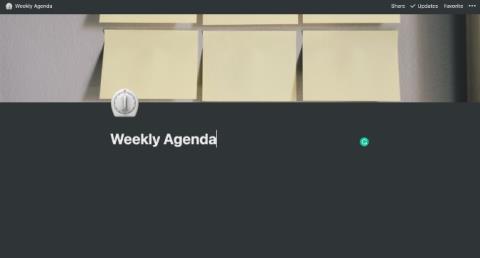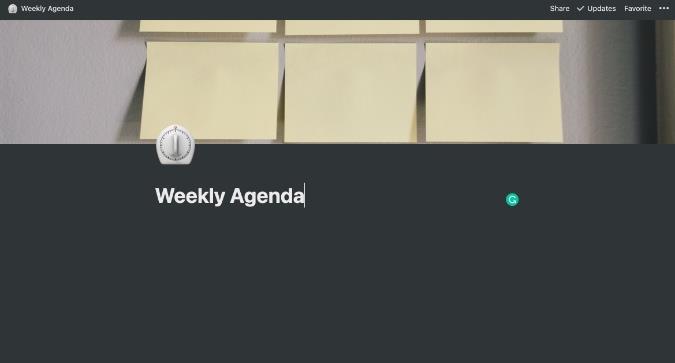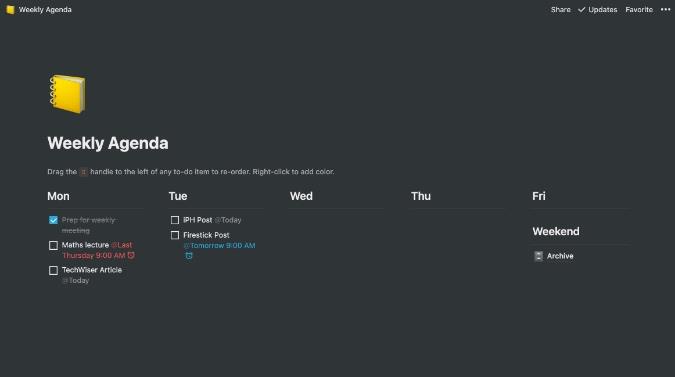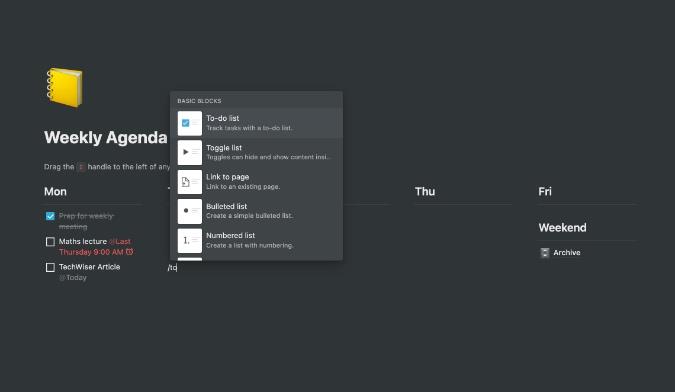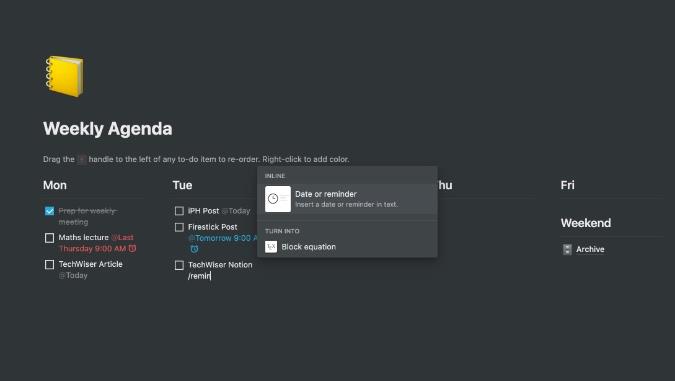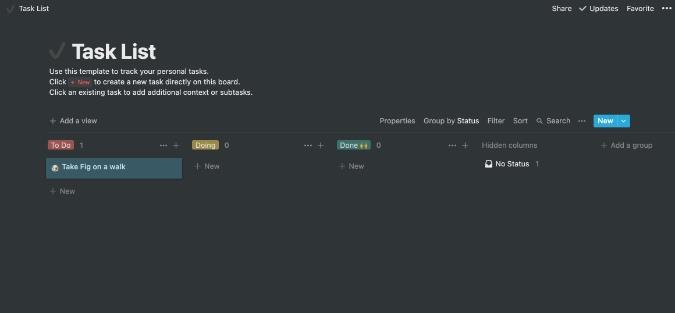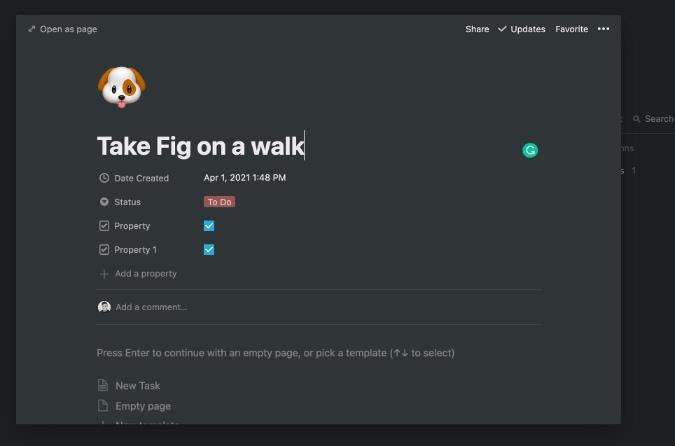Notion, uma startup sediada em São Francisco pretende substituir dezenas de aplicativos e serviços para você. Em sua página inicial, a Notion afirma substituir aplicativos de anotações, como Evernote e OneNote, ferramentas de gerenciamento de projetos , aplicativos financeiros e software de gerenciamento de tarefas. Fiel à sua afirmação, a Notion adicionou adições significativas para tornar a experiência centralizada perfeita. Falando em gerenciamento de tarefas, você pode substituir facilmente aplicativos de tarefas dedicados, como Todoist, TickTick ou lista de tarefas do Microsoft To-Do and Notion.
Ao contrário dos aplicativos de gerenciamento de tarefas dedicados, o Notion conta com modelos para criar o próximo plano para a semana. A empresa também adicionou um complemento de lembretes para enviar notificações em dispositivos móveis. No entanto, também não é isento de problemas. Vamos explorar os recursos de gerenciamento de tarefas do Notion em detalhes.
Use a lista de tarefas de noção para gerenciar tarefas
Há duas maneiras de gerenciar tarefas no Notion. Você pode começar do zero ou obter ajuda de um dos modelos de gerenciamento de tarefas integrados para lidar com tarefas. No exemplo abaixo, criaremos um sistema de gerenciamento de tarefas usando um modelo Notion. Siga os passos abaixo.
1. Abra o Notion e faça login usando as credenciais da sua conta.
2. Crie um novo espaço de trabalho, insira uma imagem de capa relevante, emoji e dê um nome relevante.
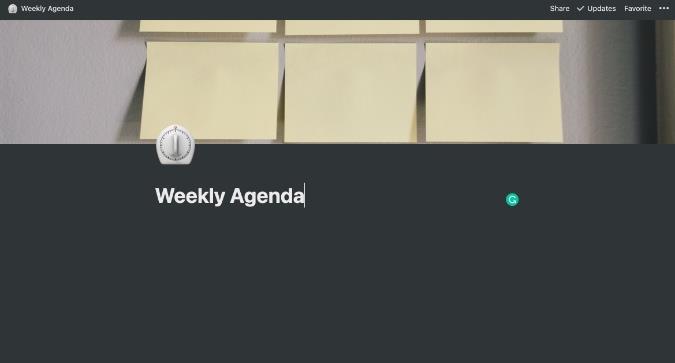
3. Use a seção Modelos e procure o modelo Agenda Semanal no menu Pessoal. É um dos meus modelos favoritos para gerenciar tarefas durante uma semana agitada e recomendo a todos os iniciantes do Notion que experimentem.
4. Você notará cada dia da semana e uma opção de arquivamento.
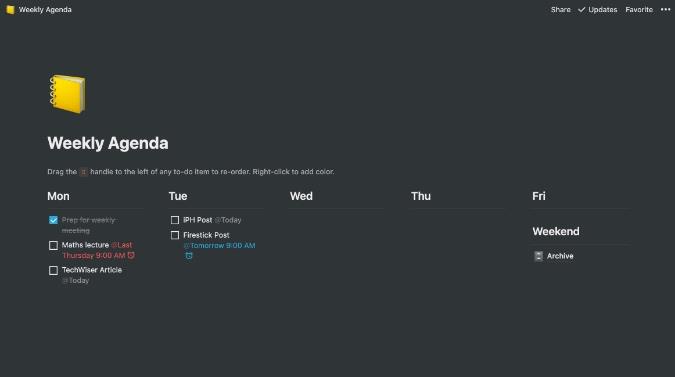
Agora que você importou o modelo, é hora de adicionar tarefas e detalhes e aprender a usar lembretes para ser notificado sobre uma tarefa.
Adicionar Tarefas no Notion
Deixe-me ser claro. Você pode adicionar um item de tarefa em qualquer parte do Notion. Aqui, implementaremos tarefas no modelo importado.
Nos dias da semana, você encontrará o ícone +. Clique nele para abrir o tipo de itens disponíveis para adicionar. Escolha Tarefas no menu pop-up. Da mesma forma, você pode adicionar quantas tarefas por dia no modelo.
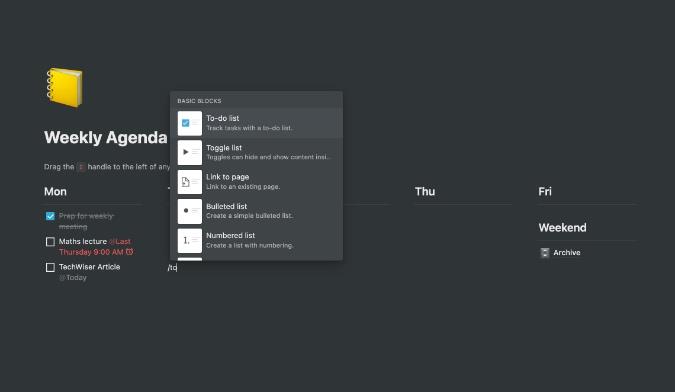
Infelizmente, não há como adicionar mais detalhes, subtarefas ou anexar arquivos a uma tarefa específica no Notion. Também temos uma solução alternativa para isso (consulte a seção posterior). No entanto, existe uma maneira de adicionar lembretes às tarefas. Vamos entender isso.
Adicionar lembretes a uma tarefa no Notion
Agora que você adicionou tarefas no Notion, vamos explorar como usar a função de lembretes. Siga os passos abaixo.
1. Vá para uma tarefa sobre a qual você deseja ser lembrado.
2. Use o comando '/' e digite lembrar. A noção mostrará a opção Data ou lembrete . Clique nisso.
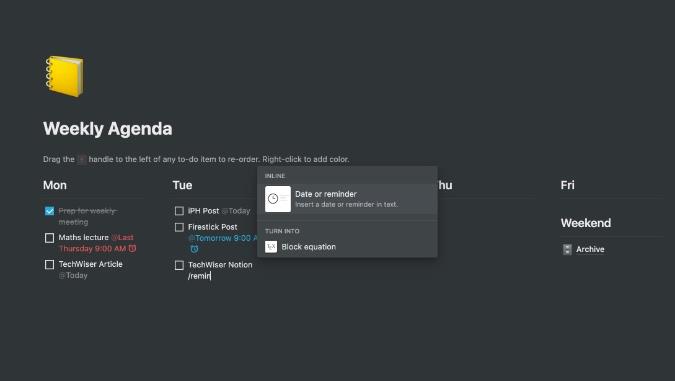
3. Você pode selecionar Hoje ou Amanhã . Selecione a opção relevante e você a verá adicionada a uma tarefa.
4. Para alterar a data e hora de vencimento, clique na opção de data atual e abrirá o menu pop-up para alterar a data e hora. Para tarefas longas, você também pode atribuir a data de término.
Repita o processo para todas as tarefas e você terá um sistema robusto de gerenciamento de tarefas no Notion.
Use cartões de tarefas para gerenciar tarefas
Devido à sua flexibilidade, o Notion também permite que você gerencie sua lista de tarefas no estilo kanban. Basta criar um quadro semelhante ao Trello em uma página do Notion e começar a criar cartões em atividades.
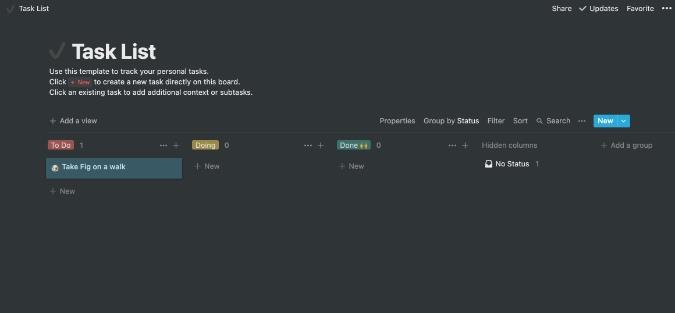
Esses cartões de tarefas oferecem uma enorme vantagem em comparação com uma simples lista de tarefas. Por exemplo, você pode clicar em qualquer cartão e adicionar detalhes adicionais, como comentários, e-mail, telefone e notas. As possibilidades são infinitas aqui. Cabe a você como deseja criar e gerenciar uma tarefa específica no Notion.
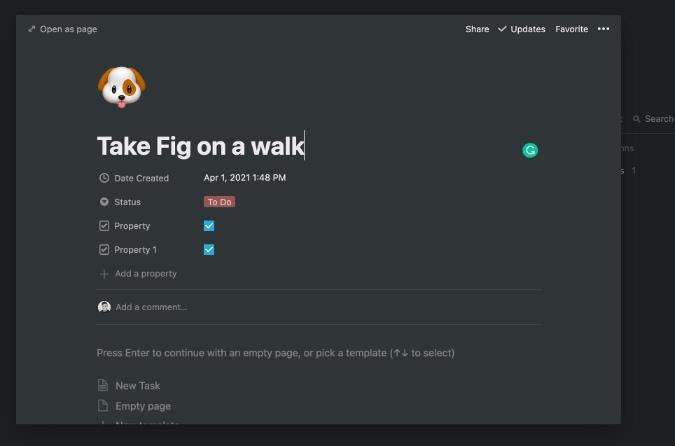
Limitações de gerenciamento de tarefas de noção
Como mencionei anteriormente, os recursos de gerenciamento de tarefas do Notion também não estão livres de problemas . Usuários avançados acharão falta em várias frentes. Deixe-me elaborá-los.
- Não há como criar uma subtarefa na tarefa principal no Notion.
- O Notion não oferece estatísticas detalhadas para suas tarefas concluídas.
- Rivais como Todoist e TickTick oferecem sugestões automáticas, algo que está faltando no Notion.
- Não há como adicionar tarefas recorrentes no Notion.
- Os aplicativos móveis da Notion deixam muito a desejar. Eles não são tão polidos quanto outras soluções nativas por aí.
- Os modelos são ricos em recursos, mas parecem básicos em comparação com o mecanismo de tema TickTick ou Todoist.
Conclusão: Use a lista de tarefas de noção
Você pode substituir facilmente seu cronograma básico de gerenciamento de tarefas pelo Notion. No entanto, os usuários avançados podem achar que falta em várias frentes. Se você está bem com as limitações acima, vá em frente e desenvolva um sistema de gerenciamento de tarefas no Notion.